Creación de una reunión
Iniciar una reunión
Inicie una reunión instantánea en cualquier momento.

- Haga clic en
 junto a Start meeting y elija More settings. En el cuadro de diálogo que aparece, seleccione un ID de reunión y establezca la contraseña de invitado.
junto a Start meeting y elija More settings. En el cuadro de diálogo que aparece, seleccione un ID de reunión y establezca la contraseña de invitado.
- ID de reunión personal: Cada usuario tiene un ID de reunión personal fijo. Esta es la opción recomendada para un departamento que mantiene reuniones frecuentes.
La contraseña de invitado se puede cambiar o dejar en blanco. Si se deja en blanco, otros usuarios podrán unirse a la reunión sin ingresar la contraseña respectiva.
- ID de reunión aleatoria: el ID de reunión se genera aleatoriamente. Puede usarlo para iniciar una discusión temporal o una reunión con alta seguridad.
Usted puede elegir si desea habilitar o no la contraseña de invitado.
- ID de la sala de reuniones en la nube: puede utilizar los recursos estables de la reunión para celebrar reuniones a gran escala o regulares.
La contraseña de invitado se puede cambiar o dejar en blanco. Si se deja en blanco, otros usuarios podrán unirse a la reunión sin ingresar la contraseña respectiva.
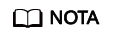
Si su empresa solo ha comprado salas de reuniones en la nube, puede utilizar un ID de sala de reuniones en la nube (asignado por el administrador de la empresa) o un ID aleatorio para celebrar una reunión.
- ID de reunión personal: Cada usuario tiene un ID de reunión personal fijo. Esta es la opción recomendada para un departamento que mantiene reuniones frecuentes.
- Usted puede definir los participantes que podrán unirse a la reunión.
- Si su empresa ha adquirido recursos de grabación, puede habilitar Automatic recording en Advanced settings.
- Una vez creada la reunión, usted podrá invitar a otros participantes a unirse a ella.
Programación de una reunión
Planifique una reunión de audio o video.
En la pantalla de inicio del cliente de escritorio, haga clic en Schedule meeting, establezca parámetros relacionados según el escenario de reunión y haga clic en Schedule.

- Se pueden usar diferentes tipos de ID de reunión y se puede configurar una contraseña de invitado.
- ID de reunión personal: Cada usuario tiene un ID de reunión personal fijo. Esta es la opción recomendada para un departamento que mantiene reuniones frecuentes.
La contraseña de invitado se puede cambiar o dejar en blanco. Si se deja en blanco, otros usuarios podrán unirse a la reunión sin ingresar la contraseña respectiva.
- ID de reunión aleatoria: el ID de reunión se genera aleatoriamente. Puede usarlo para iniciar una discusión temporal o una reunión con alta seguridad.
Usted puede elegir si desea habilitar o no la contraseña de invitado.
- ID de la sala de reuniones en la nube: puede utilizar los recursos estables de la reunión para celebrar reuniones a gran escala o regulares.
La contraseña de invitado se puede cambiar o dejar en blanco. Si se deja en blanco, otros usuarios podrán unirse a la reunión sin ingresar la contraseña respectiva.
- Cloud meeting room - Random: Si se le ha asignado una sala de reuniones en la nube, puede utilizarla para programar una reunión con un ID fijo o un ID generado automáticamente. Puede personalizar la contraseña de la reunión.

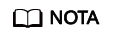
Si su empresa solo ha comprado salas de reuniones en la nube, puede utilizar un ID de sala de reuniones en la nube (asignado por el administrador de la empresa) o un ID aleatorio para celebrar una reunión.
- ID de reunión personal: Cada usuario tiene un ID de reunión personal fijo. Esta es la opción recomendada para un departamento que mantiene reuniones frecuentes.
- En el área Participants del cuadro de diálogo Schedule meeting, haga clic en Add para buscar participantes por categoría y agregar los participantes deseados.
- Usted puede definir los participantes que podrán unirse a la reunión.
- Puede elegir si desea enviar notificaciones por correo electrónico o calendarios por correo electrónico a todos los participantes en Meeting notification.
- Si su empresa ha adquirido recursos de grabación, puede habilitar Automatic recording en Advanced settings.
- Puede activar Allow guests to join ahead of host y configurar el tiempo en el que los invitados pueden unirse a la reunión con antelación.
- Programar una reunión con un ID aleatorio
Establezca Meeting ID en Random y active Allow guests to join ahead of host en Advanced settings y configure la hora en la que los invitados pueden unirse a la reunión con antelación.

- Programar una reunión con un ID fijo
Establezca Meeting ID en Personal y habilite Allow guests to join ahead of host en Advanced settings.

- Programar una reunión con un ID aleatorio
- En el cliente de Windows, puede invitar a los participantes en la pantalla de detalles de la reunión después de programar una reunión.
Una vez programada una reunión, se muestra la pantalla de detalles de la reunión. Haga clic en Invite participants en la parte inferior para agregar participantes de la lista de contactos, copiar la información de la reunión o compartir el código QR de unirse a la reunión.

Programación de reuniones recurrentes

Una vez programada una serie de reuniones periódicas, puede ajustar la hora de la reunión y cancelar una o todas las reuniones periódicas.



Invitar a un participante
- Puede buscar usuarios por nombre, número de teléfono móvil, dirección de correo electrónico o historial de reuniones e invitarlos a unirse a reuniones rápidamente.

- Cuando planifica una reunión, ingrese la dirección de correo electrónico de un contacto externo. Una vez planificada la reunión, el sistema enviará un correo electrónico al contacto. El contacto externo puede hacer clic en el enlace enviado por correo electrónico para unirse a la reunión.
- Si ha agregado un contacto externo, puede invitarlo a una reunión.

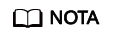
- Puede elegir Contacts > My external contacts y hacer clic en
 en la esquina superior derecha para agregar el contacto externo de un individuo.
en la esquina superior derecha para agregar el contacto externo de un individuo. - Si es administrador de empresa, puede elegir Contacts > External contacts y hacer clic en
 en la esquina superior derecha y agregar el contacto externo de una empresa en la Management Platform.
en la esquina superior derecha y agregar el contacto externo de una empresa en la Management Platform.
- Puede elegir Contacts > My external contacts y hacer clic en







